手机上怎么连外网电脑 电脑如何给手机共享网络上网
日期: 来源:龙城安卓网
在如今数字化时代,手机和电脑已经成为人们生活中必不可少的工具,有时候我们在电脑上需要使用手机上的网络,或者在手机上需要使用电脑的网络。如何让手机和电脑之间实现网络互联呢?今天我们就来探讨一下手机如何在电脑上连外网,以及电脑如何给手机共享网络上网的方法。通过简单的设置和操作,我们可以实现手机和电脑之间网络的共享和连接,让我们的生活更加便捷和高效。
电脑如何给手机共享网络上网
方法如下:
1.首先,打开开始---->设置,打开设置面板,找到“网络和internet连接“选项。
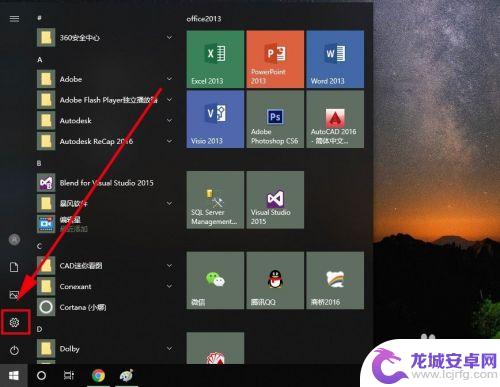
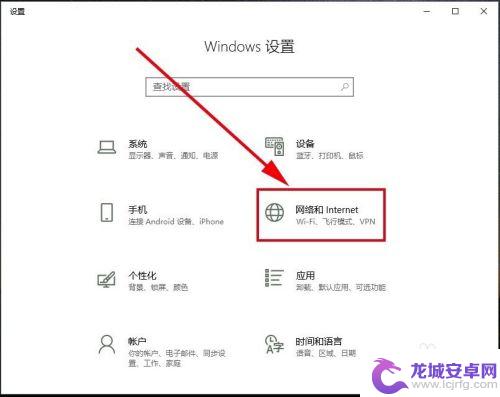
2.在最左侧栏里找到”移动热点“,打开它
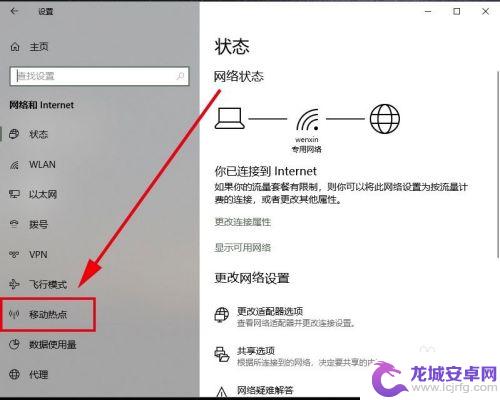
3.在移动热点里找到”与其他设备共享我的internet连接“,默认是关。将它设置为开
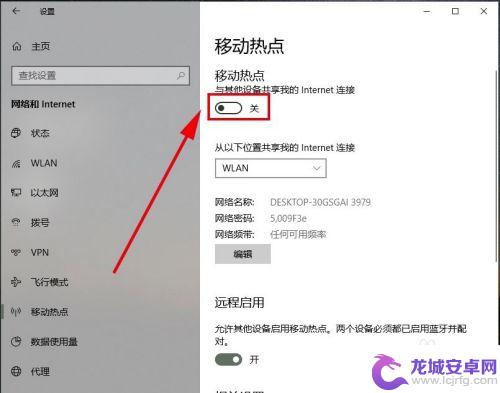
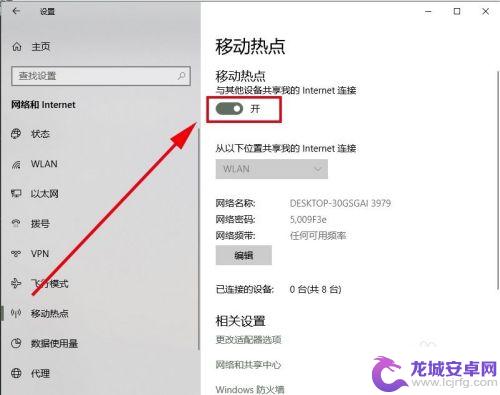
4.系统会自动创建一个wifi热点,由于名称和密码太过复杂,我们这里修改一下,点击编辑。
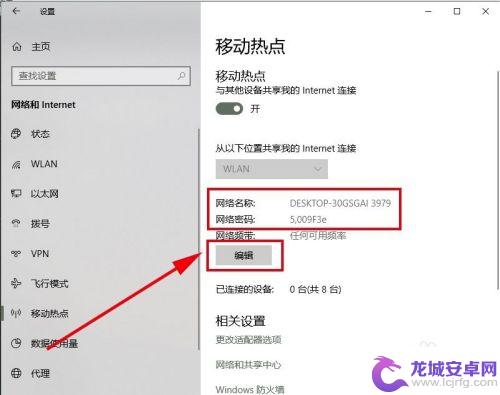
5.在打开的对话框中对移动热点的网络名称和密码都进行修改,其中密码要求不能少8于位。然后点击保存。
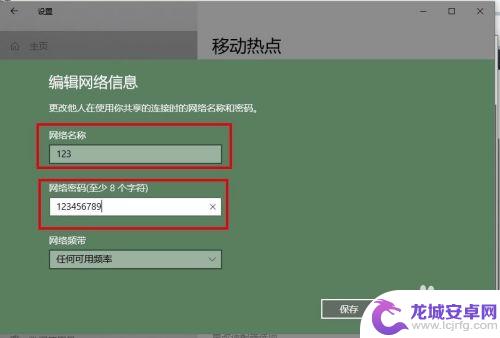
6.这样系统就创建一个无线wifi热点,我们可以通过”移动热点“选项里查看这个无线wifi的网络名称和密码。并将它记下来,发给需要通过电脑来连接网络的朋友。
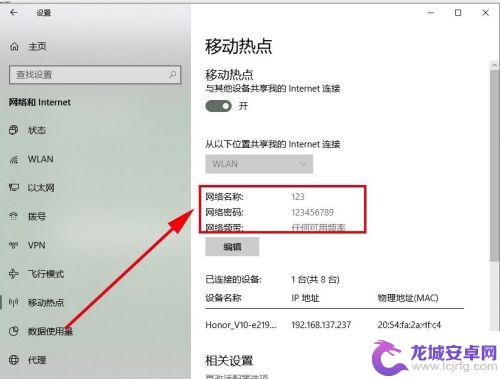
以上就是手机连接外网电脑的全部内容,如果有不清楚的用户可以根据小编的方法来操作,希望能够帮助到大家。












